Windows 10 ist ein dynamisches System, das uns mehrere Sicherheits- , Entwicklungs- und Umgebungsfunktionen bietet, die darauf abzielen, die Aufmerksamkeit von mehr Benutzern zu erregen.
In letzter Zeit ist ein Fehler aufgetreten, der viele Benutzer stört, und die Meldung “Ihre Organisation verwaltet einige Konfigurationsoptionen” wird angezeigt, die beim Vornehmen einiger Änderungen im Dienstprogramm “Konfiguration” angezeigt wird:
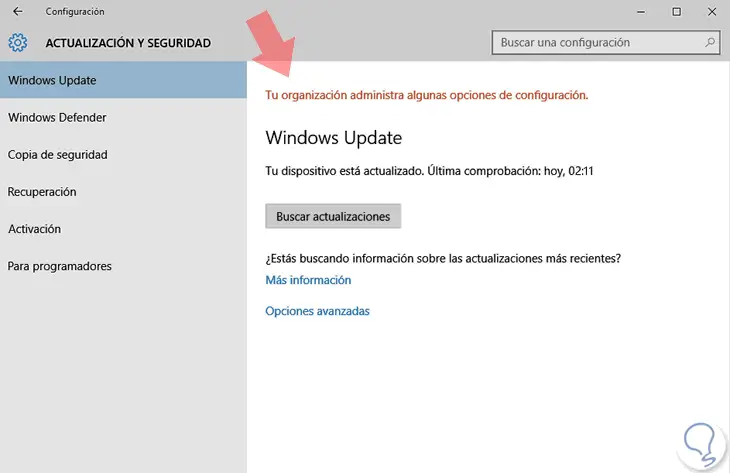
Obwohl es wie ein sehr komplexer Fehler erscheint, insbesondere wenn der Computer keiner Domäne angehört, wird in diesem Lernprogramm erläutert, wie Sie diesen Fehler beheben und alle Funktionen des Dienstprogramms “Konfiguration” als Benutzer nutzen können .
Um auf die lokalen Richtlinien von Windows 10 zuzugreifen, gehen Sie wie folgt vor: Wir werden die Tastenkombination verwenden:
+ R
Wir führen den folgenden Befehl aus:
gpedit.msc
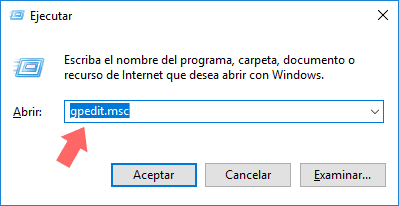
Drücken Sie die Eingabetaste oder OK.
Für die Ausgabe der Richtlinie gehen wir im angezeigten Fenster zu folgender Route:
- Gerätekonfiguration
- Administrative Vorlagen
- Windows-Komponenten
- Datenerhebung und vorläufige Versionen
Dort doppelklicken wir in der Richtlinie “Allow Telemetry” (Telemetrie zulassen) oder klicken Sie mit der rechten Maustaste auf / Edit (Bearbeiten):
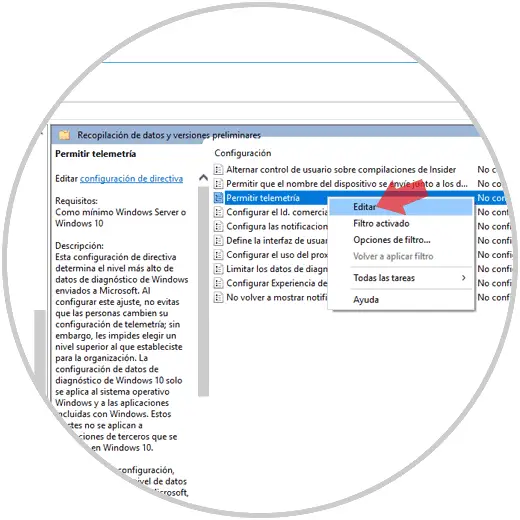
In dem sich öffnenden Fenster aktivieren wir das Feld “Aktiviert” und wählen im Feld “Optionen” die Option “Fertig stellen”. Klicken Sie auf die Schaltfläche “Übernehmen und akzeptieren”, um die Änderungen zu speichern.
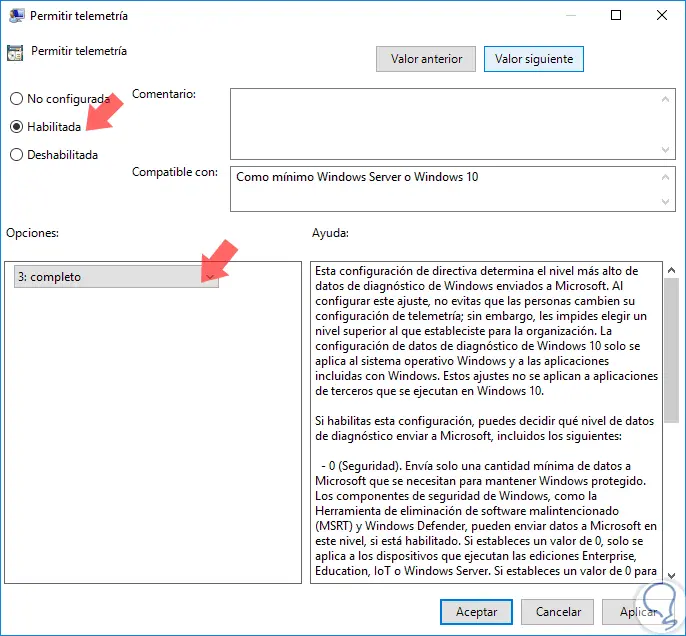
Mit dieser Methode beseitigen wir diese Meldung und können die Konfiguration in vollem Umfang nutzen.
Wir gehen auf den folgenden Link und laden gpedit.msc (Gruppenrichtlinien-Editor) herunter:
Nach dem Herunterladen gehen wir zu folgender Route:
C: Windows SysWOW64
Dort werden wir folgendes kopieren:
Ordner: GroupPolicy GroupPolicyUsers gpedit.msc (Konsolendokument)
Wir werden diese Elemente in die folgenden Routen einfügen:
C: Windows System C: Windows System32
Wir haben also gesehen, wie diese nervige Windows 10-Meldung beseitigt werden kann.